Игровой координатор Dota 2 — это приложение в игре Dota 2, которое доступно на платформе Steam. Он соответствует вашей учетной записи в игре и отображает вашу информацию. Без этого вы не сможете стоять в очереди на любые матчи онлайн.
Возникает проблема, когда игровой координатор Dota 2 не синхронизируется с вашей игрой, и без него вы не сможете сыграть ни в одном матче. Следует отметить, что иногда эта проблема возникает, когда координатор обновляет себя или когда серверы Steam отключены для обслуживания. Если в конце Steam проблемы нет, возможно, проблема в вашей игре. Выполните действия, перечисленные ниже, чтобы устранить проблему.
Решение 1: Практика с ботами
Кажется, проблема решится, если вы будете тренироваться с ботами в игре. Запустите игру и играйте около 5-10 минут. Позже отключитесь, и вы увидите себя связанным с игровым координатором Dota 2. Следуйте инструкциям ниже.
- Откройте клиент Steam и запустите Dota 2.
- Будет проблема, когда ваш игровой координатор Dota 2 не будет связан с вашим клиентом. В верхней части игры будет видна красная линия с надписью «Подключение к Dota 2 Game Coordinator». Чтобы это исправить, нажмите на Играть в Dota 2 присутствует в нижней правой части экрана.
- После нажатия Play, выберите опцию «Практика с ботамиИ проверьте строку с надписью «Соло».
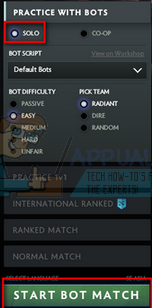
- Начните игру и выберите любого героя по вашему выбору.
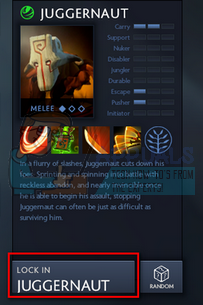
- Теперь разведайте карту с помощью мыши и играйте в игру хотя бы 5-10 минут.
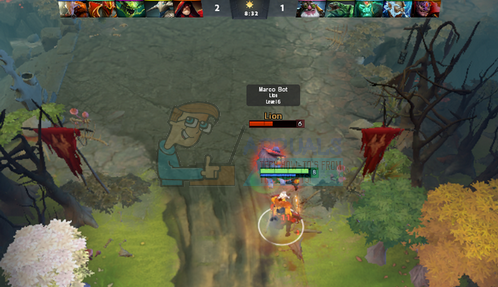
- Поиграв в течение необходимого времени, отсоединитесь от игры после нажатия кнопки меню, представленной в верхней левой части экрана.
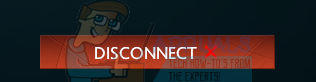
- Когда вы вернетесь на главный экран, ваш игровой координатор Dota 2 будет подключен, и проблема будет решена.
Решение 2: Играя как ученик
Кажется, проблема решается, если вы используете режим «учиться» в игре. Запустите игру и играйте около 5-10 минут. Позже отключитесь, и вы увидите себя связанным с игровым координатором Dota 2. Следуйте инструкциям ниже.
- Откройте клиент Steam и запустите Dota 2.
- Будет проблема, когда ваш игровой координатор Dota 2 не будет связан с вашим клиентом. В верхней части игры будет видна красная линия с надписью «Подключение к Dota 2 Game Coordinator».
- Теперь нажмите на Учить вкладку найден в верхней части игры. Здесь вы увидите кнопку для запуска учебного пособия. Начните учебник и продолжайте его в течение 5-10 минут.
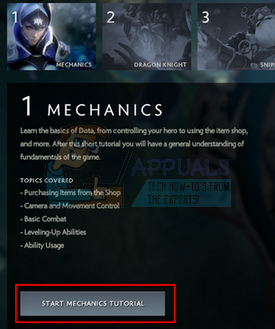
- Отключитесь от игры и проверьте, начал ли работать игровой координатор или нет.
Решение 3: Игра в аркадном режиме
Кажется, проблема решается, если вы играете в игру в аркадном режиме. Запустите игру и играйте около 5-10 минут. Позже отключитесь, и вы увидите себя связанным с игровым координатором Dota 2. Следуйте инструкциям ниже.
- Откройте клиент Steam и запустите Dota 2.
- Будет проблема, когда ваш игровой координатор Dota 2 не будет связан с вашим клиентом. В верхней части игры будет видна красная линия с надписью «Подключение к игровому координатору Dota 2».
- Теперь нажмите на Вкладка аркада найден в верхней части игры. Здесь вы увидите загрузку ряда аркадных игр. Подождите несколько секунд и играйте в любую из них. Запустите игру и продолжайте 5-10 минут.
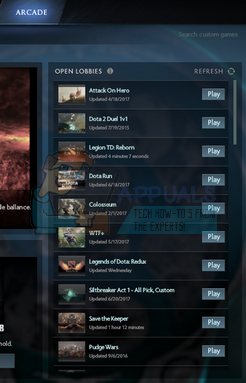
- Отключитесь от игры и проверьте, начал ли работать игровой координатор или нет.
Решение 4. Изменение региона загрузки
Одно из основных исправлений включает в себя изменение региона загрузки. Иногда на некоторых серверах сервисы сопоставления могут быть недоступны из-за какой-то технической ошибки или могут проходить плановое обслуживание.
Система контента Steam разделена на разные регионы. Клиент автоматически определяет ваш регион через вашу сеть и устанавливает его по умолчанию. Иногда серверы в определенном регионе могут быть перегружены или могут выходить из строя аппаратно. Поэтому изменение региона загрузки может решить данную проблему. Нет необходимости менять загрузку только один раз, попробуйте изменить ее в нескольких разных местах. Также попробуйте установить регион загрузки в каком-либо месте в вашем регионе или в другом месте.
- Откройте Steam и нажмите ‘настройкиВ раскрывающемся меню в верхнем левом углу окна.
- Выбрать ‘Загрузки’И перейдите к‘Скачать регион».
- Выберите другие регионы, кроме своего, и перезапустите Steam.
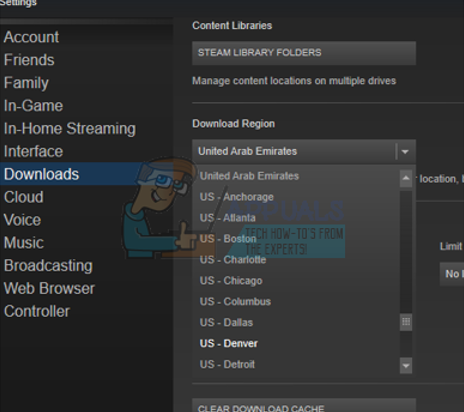
Решение 5. Проверка целостности файлов игры
Это может быть случай, когда ваши игровые файлы повреждены или могут иметь некоторые отсутствующие игровые файлы. Из-за этого Dota 2 Game координатор может работать некорректно. Ваши файлы библиотеки также могут быть в неправильной конфигурации, что может привести к ошибочному наложению Steam.
- Откройте свой клиент Steam и нажмите «Библиотека» в верхней части. Здесь будут перечислены все ваши установленные игры. Выберите игру, в которой оверлей Steam не открывается.
- Щелкните правой кнопкой мыши на игре, которая дает вам ошибку и выберите свойства.
- Оказавшись в свойствах, перейдите к Местный файлы вкладку и нажмите на опцию, которая говорит Проверьте целостность файлов игры. После этого Steam начнет проверять все имеющиеся файлы в соответствии с основным манифестом. Если какой-либо файл отсутствует / поврежден, он снова загрузит эти файлы и заменит их соответственно.
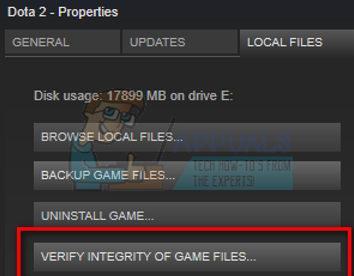
- Теперь перейдите к вашим настройкам, нажав на кнопку «Настройки» после нажатия кнопки «Steam» в левом нижнем углу экрана. В разделе «Настройки» откройте вкладку «Загрузки» в левой части интерфейса.
- Здесь вы увидите коробку, в которой написано «Папки библиотеки Steam». Нажмите его
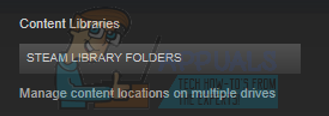
- Вся ваша информация о Steam будет указана. Щелкните правой кнопкой мыши и выберите «Восстановить файлы библиотеки».
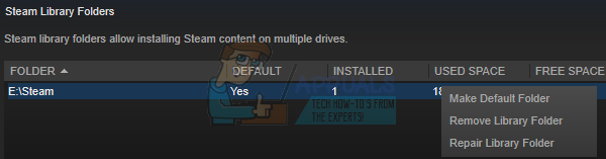
- Перезапустите Steam и проверьте, успешно ли подключился координатор.
Решение 6: Использование –tcp в вашем клиенте Steam
Steam изначально использует UDP (User Datagram Protocol) для передачи данных. Мы можем попробовать изменить его на TCP (протокол управления передачей). Как мы все знаем, TCP более надежен, тогда как UDP в основном быстрее. Если мы сталкиваемся с ошибкой, мы можем попробовать изменить протоколы, чтобы увидеть, будет ли решена данная проблема.
У вас всегда есть возможность вернуться к настройкам по умолчанию, удалив опцию запуска / командную строку.
- Перейдите в свой каталог Steam. Каталог Steam по умолчанию — «C: \ Program Files (x86) \ Steam». Если вы установили Steam на другой, вы можете просмотреть там.
- Оказавшись в основной папке Steam, найдите файл «Пар.EXE». Щелкните правой кнопкой мыши и выберите Создать ярлык.
- Щелкните правой кнопкой мыши по ярлыку и выберите свойства из выпадающего меню.
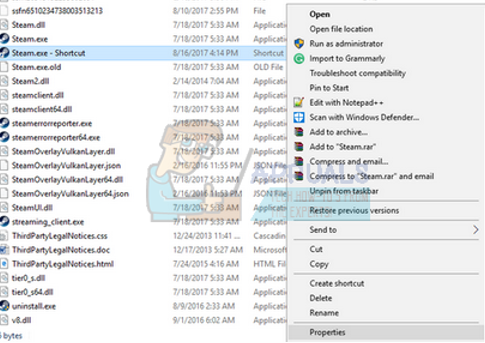
- В целевом диалоговом окне напишите «-ТСР» в конце. Таким образом, вся строка выглядит так:
«C: \ Program Files (x86) \ Steam \ Steam.exe» –tcp
Пожалуйста, не забудьте дать пробел после строки по умолчанию в целевом диалоговом окне.
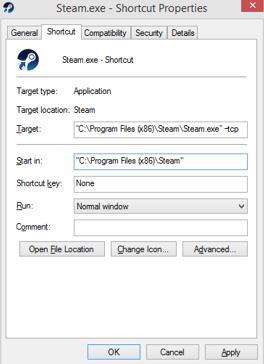
- Примените изменения и закройте окно. Запустите Steam, используя ярлык, и, надеюсь, он будет работать, как и ожидалось.
Если игровой координатор Dota 2 по-прежнему не может подключиться, значит, проблема в Steam. Обычно такого рода технические проблемы решаются в течение дня или двух.
Если у вас возникли проблемы с тем, что Steam не подключается к Интернету, следуйте нашему руководству




